- Đăng ký tài khoản Cloud
- Truy cập vào web: https://www.gwn.cloud/
- Chọn để tạo tài khoản, sau khi tạo ta đăng nhập và vào giao diện web:

Cài đặt GWN76XX lên GWN.Cloud
Lưu ý: GWN76xx phải ở bản 6.23 hoặc cao hơn, nếu thiết bị đang ở bản thấp ta cần nâng cấp.
Để cài thiết bị lên Cloud ta cần :
- Địa chỉ MAC của thiết bị.
- Pass Wi-Fi mặc định ở đáy thiết bị
Có 3 cách để cài đặt thiết bị lên cloud
- Nhập thủ công
- Quét MAC
- Tranfer AP
Nhập thủ công
- Từng AP một (khi số lương AP không nhiều)
Xác định MAC và Pass Wi-Fi mặc định ở đáy của thiết bị

Đăng nhập vào tài khoản cloud vào Access Points -> Configuration -> Chọn Add

Ở Tab Manual đặt tên và nhập Pass cùng MAC của thiết bị rồi chọn Add

- Nhập file (Nhiều AP cùng lúc)
Chọn mục ‘Import’, Click vào reference template để dơnload mẫu

Nhập MAC và Password vào cột tương ứng

Sau khi nhập xong ta quay lại mục Import chọn Click to Upload CSV file để tải file lên,tải xong ta chọn Add.
Quét MAC
Tải ứng dụng GWNCloud trên điện thoại

Sau khi tải xong ta mở ứng dụng lên và đăng nhập vào tài khoản Cloud
Vào phần Access Points và chọn dấu để thêm thiết bị lên cloud
Chọn Scan Add và để điện thoại quét MAC của AP (Hình bên trái). Khi quét xong AP sẽ được cài lên Cloud ( hình bên phải).


Ta có thể kiểm tra trên giao diện Web:

Tranfer AP
Cách này thường sử dụng khi các AP đã được kết nối sẵn đến 1 master AP, ta truy cập địa chỉ IP của AP master vào phần Access Point chọn Tranfer AP

Sau khi chọn Tranfer trình duyệt sẽ chuyển tới trang GWN.cloud, đăng nhập và nhận thông thông báo

Chọn Network trên Cloud rồi save nếu thành công thông báo sau sẽ hiện ra

Tạo và quản lý SSID
Tạo SSID
Để tạo 1 SSID mới ta vào SSIDs → Configuration → Add:

Ở Tab Wi-fi Settings phần Basic ta nhập các thông tin theo hình

Tiếp đến ta thiết lập mật khẩu

Thêm, xóa AP trong SSID
Để tạo 1 SSID mới ta vào SSIDs → Configuration → Add chọn Device Membership

Tối ưu hóa SSID
Vào Advance Settings bật chế roaming khi có nhiều AP trong 1 SSID để Client nhận sóng khỏe nhất.

Tắt bật SSID theo giờ
Đầu tiên ta cần tạo khung thời gian, vào System -> Schedule và chọn Create New Schedule

Sau khi cài đặt ta sẽ có bảng thời gian hoạt động của Wi-fi

Quản lý AP
Đặt tên AP
Ta có thể nhập tên AP vào ô name khi cài lên Cloud

Hoặc vào Access Points -> Configuration chọn biểu tượng và nhập tên vào ô Device name

Đặt IP tĩnh cho AP
Để đặt IP tĩnh cho các AP để quản lý dễ dàng ta vào Access Points -> Configuration chọn biểu tượng rồi tích vào ô Fixed IP sau đó nhập IP và thông số mạng cho AP

Reboot, Reset AP
Truy cập vào mục Access Points -> Configuration chọn tích vào ô trước AP muốn thao tác sau đó chọn Reboot để khởi động lại hoặc Reset để đưa thiết bị về mặc định :

Chuyển AP sang các nhóm khác
Truy cập vào mục Access Points -> Configuration chọn AP muốn di chuyển bằng cách tích vào ô đầu dòng rồi chọn Move

Sau khi chọn Move ta sẽ nhận đc thông báo chọn nhóm để chuyển tới

Chọn nhóm ta muốn chuyển sang rồi ấn vào Move để chuyển
Đặt lịch khởi động AP
Vào phần System -> Settings và chọn Add New Schedule trong phần Reboot Schedule :

Sau đó ta chọn khung thời gian reboot thường nhật cho các AP
Khi chọn xong các khung thời gian ta Save lại để Cloud áp dụng cài đặt cho AP

Xóa AP khỏi Cloud
Trong phần Access Points -> Configuration ta tích vào AP cần xóa và chọn Delete

Quản lý người truy cập
Giới hạn băng thông cho SSID
Muốn giới hạn băng thông cho các SSID ta vào phần Access Control -> Bandwidth Rules chọn Add để tạo thêm quy định giới hạn

Và định mức giới hạn Upload, Download

Wifi marketing
Để tạo Wi-fi marketing đầu tiên cần cài đặt trang đăng nhập Splash Page và các phương thức xác thực : Password, Facebook, Radius server…
Tạo Splash Page
Ta vào phần Captive Portal -> Splash Page chọn Create New Page để mở giao diện tạo trang mới :

Bước 1: Chọn phương thức xác thực trên trang bằng cách tích vào các mục tương ứng trong phần logging, chi tiết việc cài đặt các mục xác thực xem thêm trên tài liệu “Quản lý Wifi Marketing”

Bước 2: Upload ảnh: Click vào khung ngoài cùng để up anh nền, khung Grandstream để upload logo
- Với ảnh nền dung lượng tối đa là 3Mb
- Với logo dung lượng tối đa 1Mb
Bước 3: Nhập tên trang vào khung bên cạnh nút Add rồi chọn Add để thêm trang

Có thể ấn Preview để xem trước trang hiển thị trên điện thoại và pc

Như vậy là hoàn thành việc tạo trang đăng nhập cơ bản.
Cài đặt Policy
Truy cập vào mục Captive Portal -> Policy List để tạo các cài đặt cho portal: Thời gian phải xác thực lại; Chọn Page cho Portal; Chọn trang điều hướng.

Để chuyển hướng trang sau khi xác thực ấn vào phần Landing Page chọn “Redirection of external web pages”

Rồi chọn Save để lưu lại cài đặt
Cài đặt Portal cho SSID
Vào phần SSID -> Configuration chọn Edit SSID cần cài Portal và tích vào “Enable Captive Portal” rồi chọn Policy phù hợp

Sau đó Save lại là SSID đó sẽ yêu cầu xác thực khi truy cập Wifi
Các cài đặt khác
Mesh
Để kích hoạt Mest ta vào phần System – > Mesh kích hoạt chế độ Mesh trong phần configure

Sau khi kích hoạt Mesh bất cứ các AP sẽ tự động kết nối không dây với thiết bị đang có LAN nếu bị mất tín hiệu LAN.
Tối ưu hóa mạng Wifi
Đối với những địa điểm có nhiều sóng Wifi gây nhiễu ta cần thêm các cài đặt thủ công để đảm bảo sóng ổn định
Bước 1 : Xác định kênh được các Wifi lân cận sử dụng bằng các phần mềm như Acrylic cho pc

Hoặc Wifi Analyzer cho Smartphone

Bước 2 : Thay đổi kênh phát trên AP
- Ta vào Access Points -> Configuration chọn AP rồi chọn Configure

- Cài đặt băng thông cho kênh và chọn kênh

Cảnh báo tự động
Vào phần System-> Alert kích hoạt chế độ thông báo bằng email rồi Save để lưu cài đặt\

Sang phần Alert Configure để chọn các hạng mục thông báo và save để lưu lại

Upgrade Firmware
Vào System -> Upgrade chọn AP cần nâng cấp rồi ấn Upgrade

Sau khi ấn Upgrade sẽ có bảng thông báo

Chọn Firmware cần nâng cấp và chọn thời gian nâng cấp Upgrade Now để thực hiên ngay hoặc Upgrade Later để đặt thời gian nâng cấp sau. Rồi ấn Ok để Cloud nâng cấp AP.
Tạo các nhóm Wifi và phân quyền quản lý
Tạo nhóm wifi
Vào phần Dashboard -> Network List

Chọn Create Network để tạo thêm nhóm mới hoặc ấn vào biểu tượng của nhóm để xóa
Phân quyền quản lý

Vào phần User qua tên tài khoản ở góc trên bên phải của giao diện web

Chọn Users để vào phần Quản lý người sử dụng.
Trong giao diện User chọn Add để thêm người truy cập vào tài khoản Cloud
Phân quyền cho User được tạo ở phần Privilege

Phân nhóm Wifi cho người dùng mới, tích vào các nhóm mà người dùng này có quyền tùy chỉnh

 Switch Cisco CBS110-16T-EU
1 × 3,170,000 ₫
Switch Cisco CBS110-16T-EU
1 × 3,170,000 ₫ Wireless AC Dual Band Router A950RG
1 × 820,000 ₫
Wireless AC Dual Band Router A950RG
1 × 820,000 ₫ Draytek Vigor AP902
1 × 2,690,000 ₫
Draytek Vigor AP902
1 × 2,690,000 ₫
 Switch Cisco CBS110-16T-EU
Switch Cisco CBS110-16T-EU  Wireless AC Dual Band Router A950RG
Wireless AC Dual Band Router A950RG  Draytek Vigor AP902
Draytek Vigor AP902 


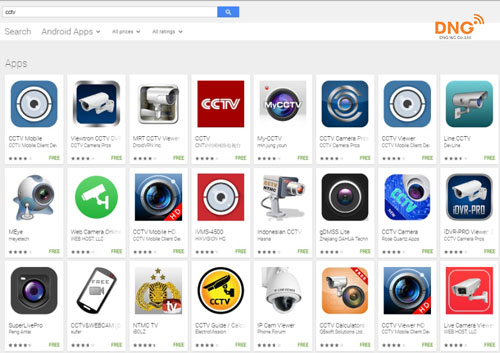



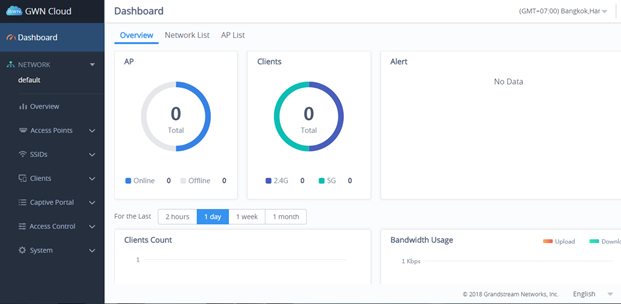
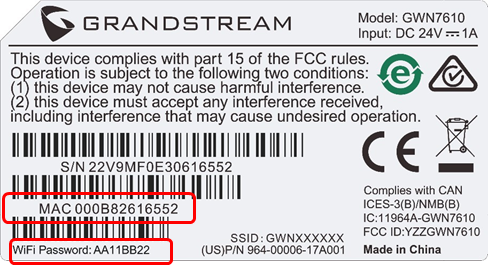
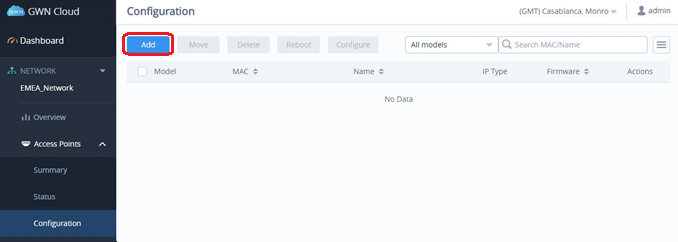
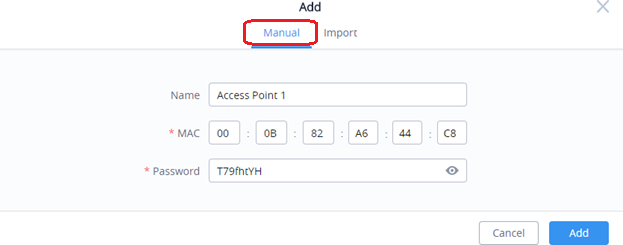
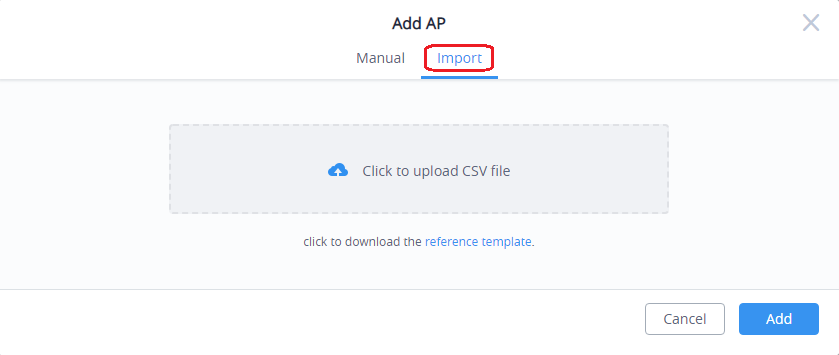
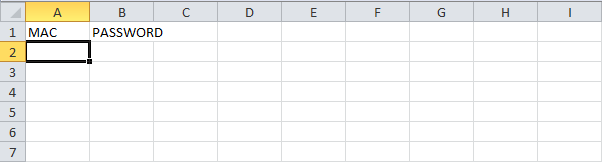
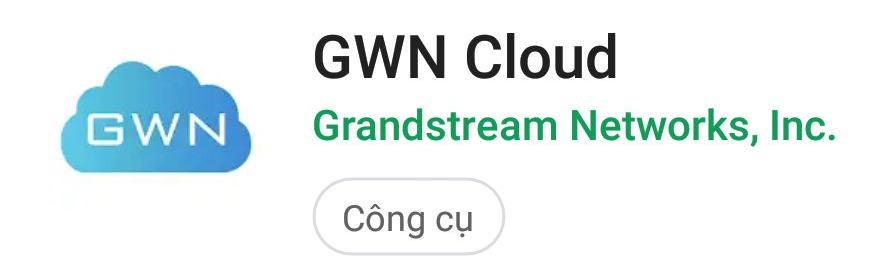
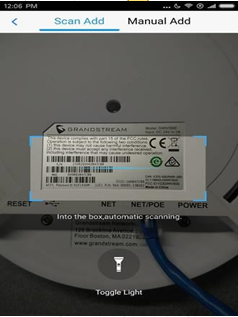
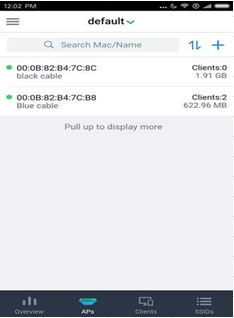
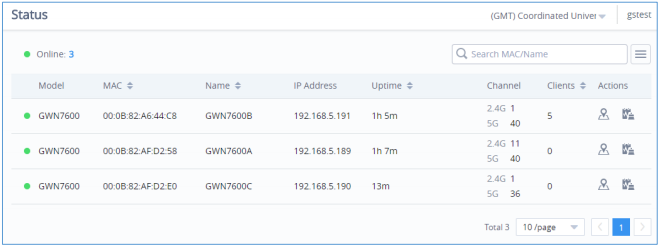
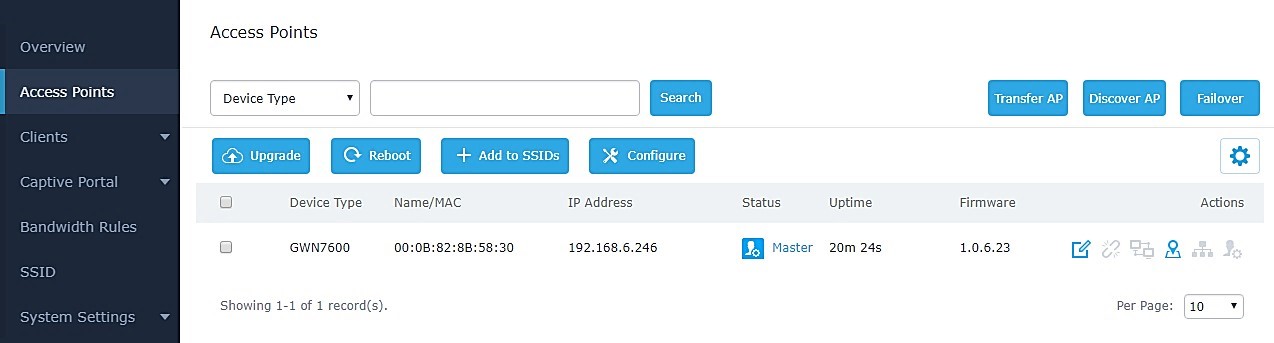
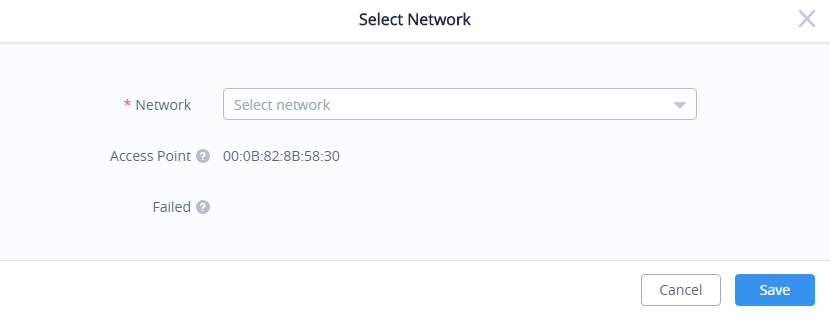
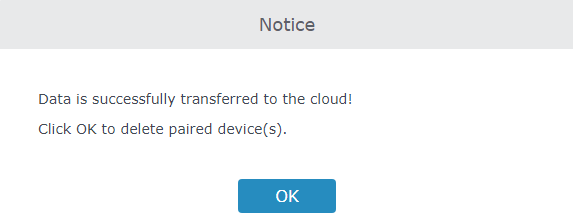
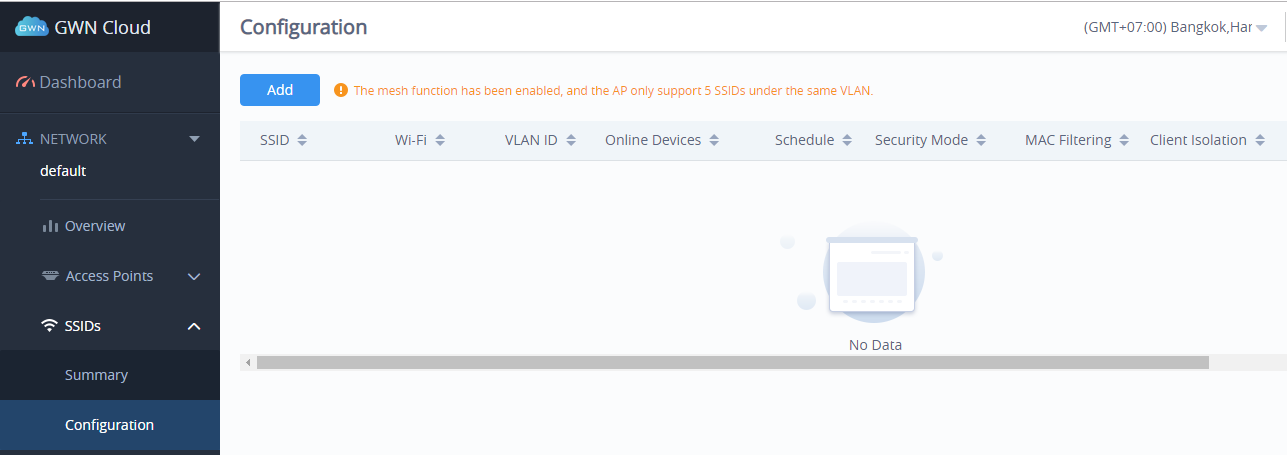
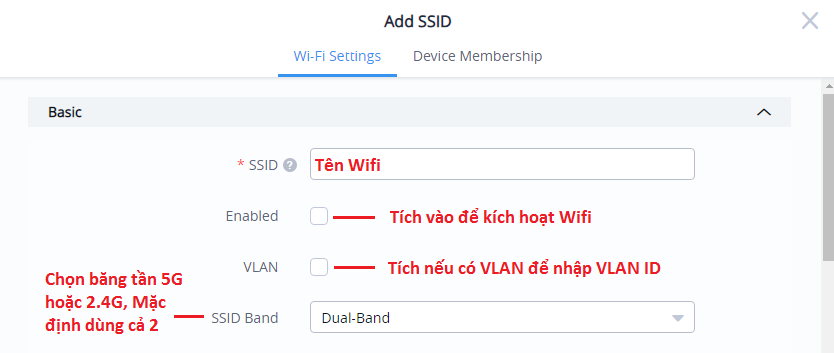
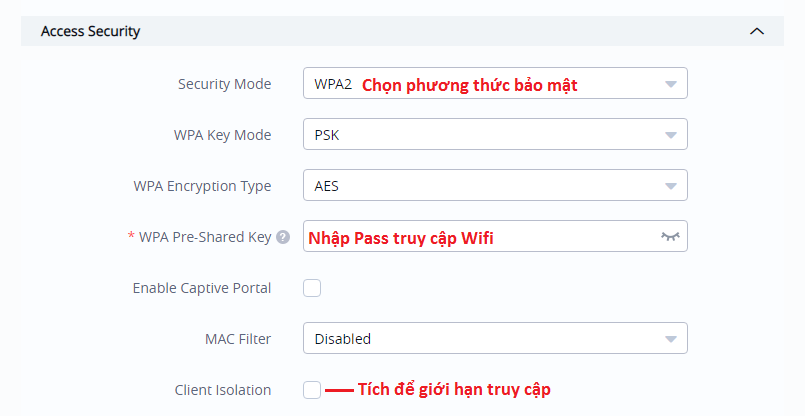
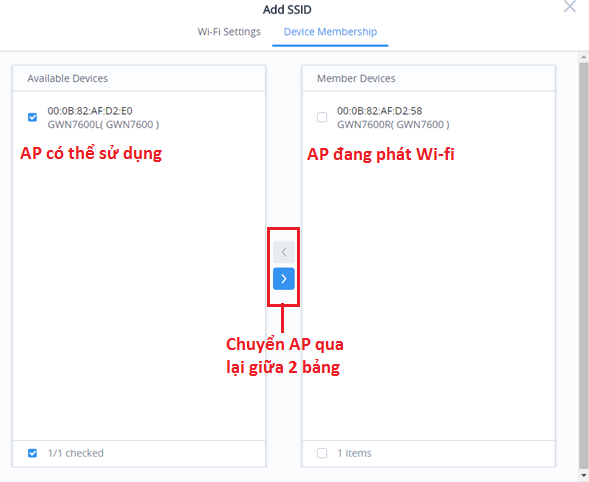
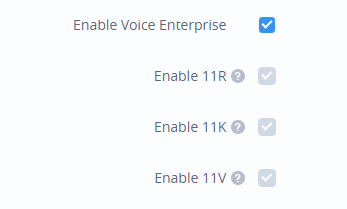
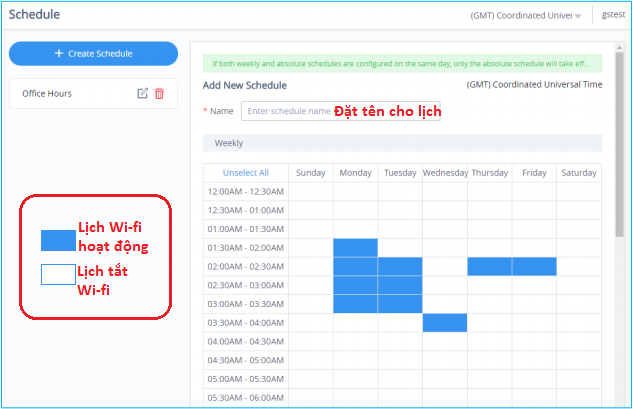
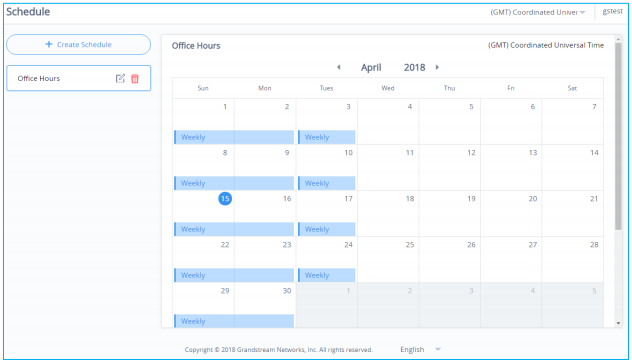
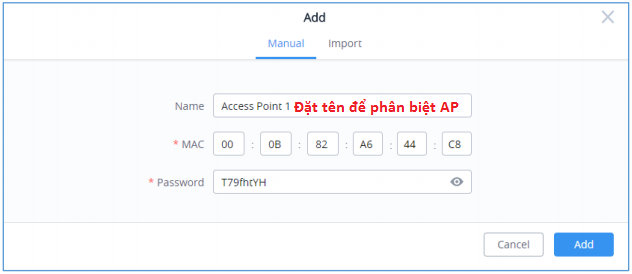

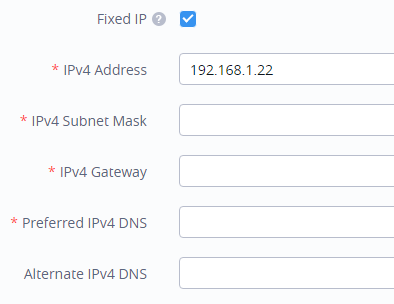

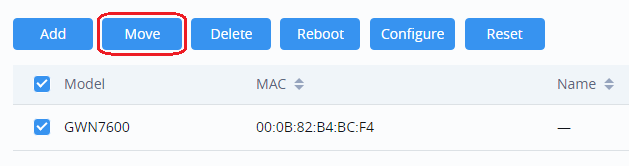
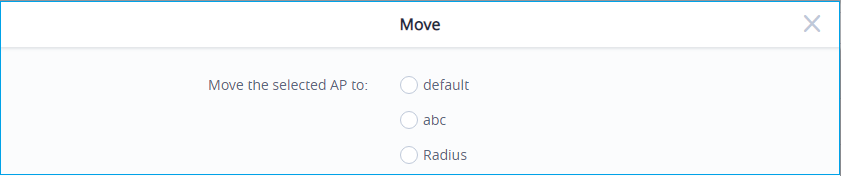
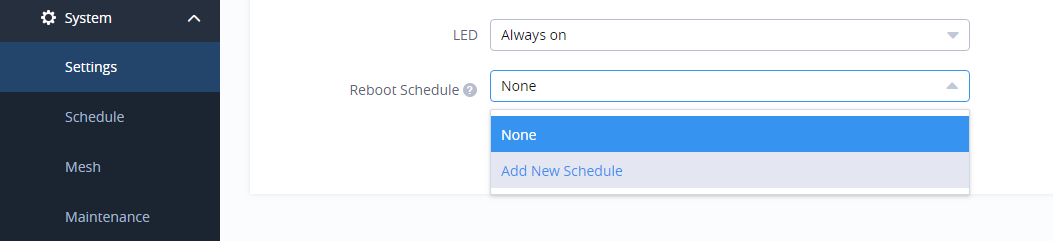
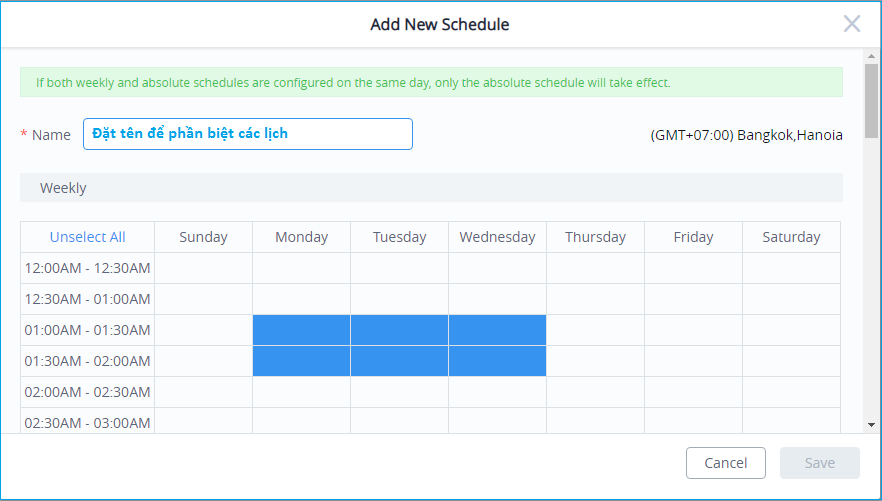
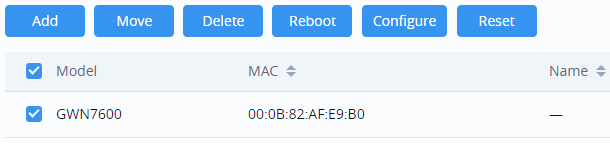
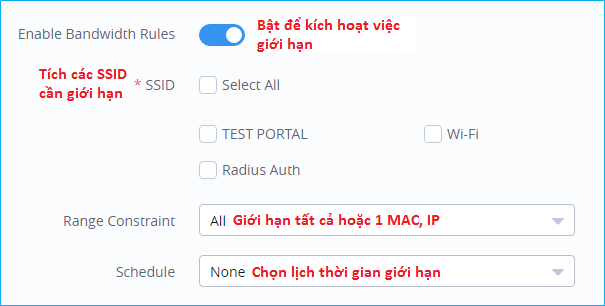

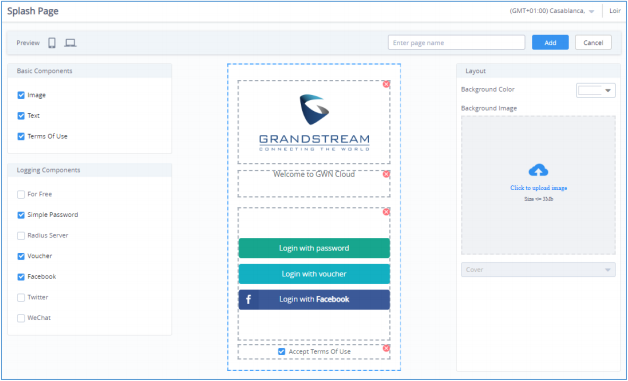
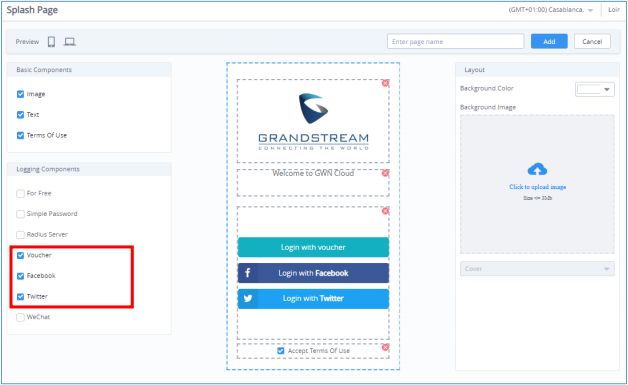

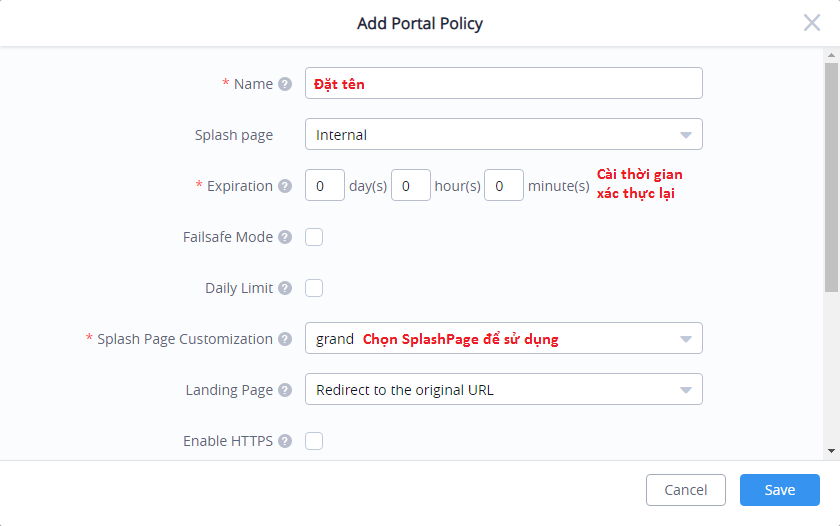

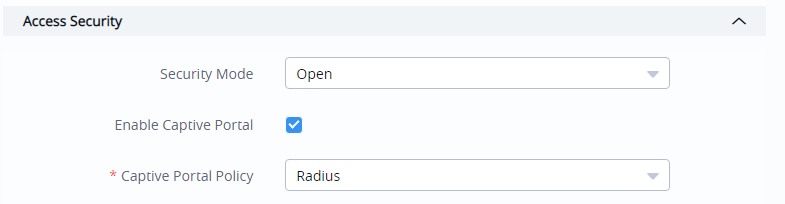
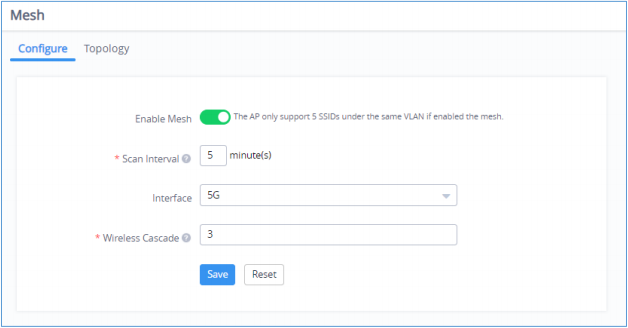

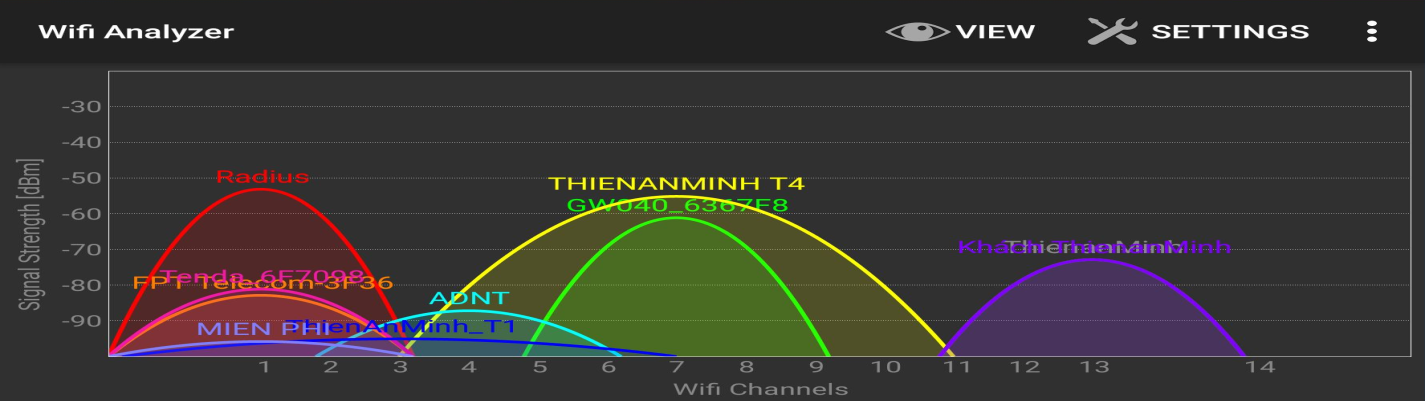
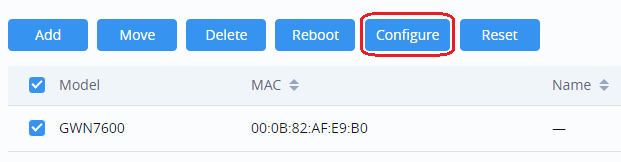
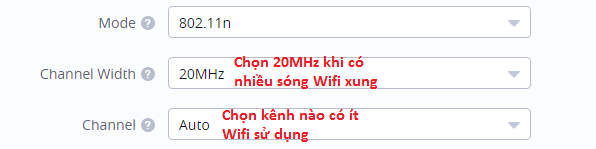
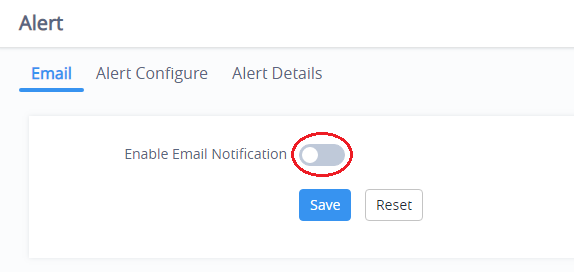
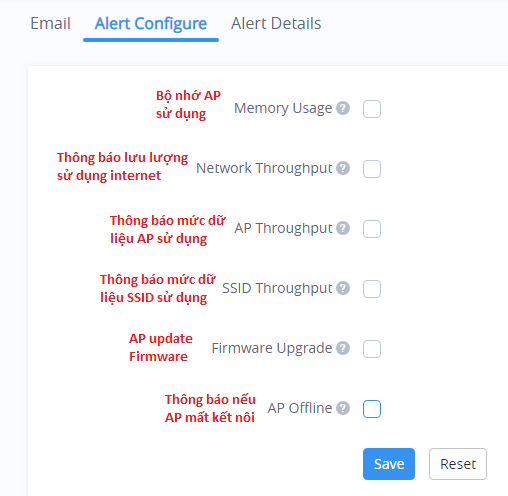
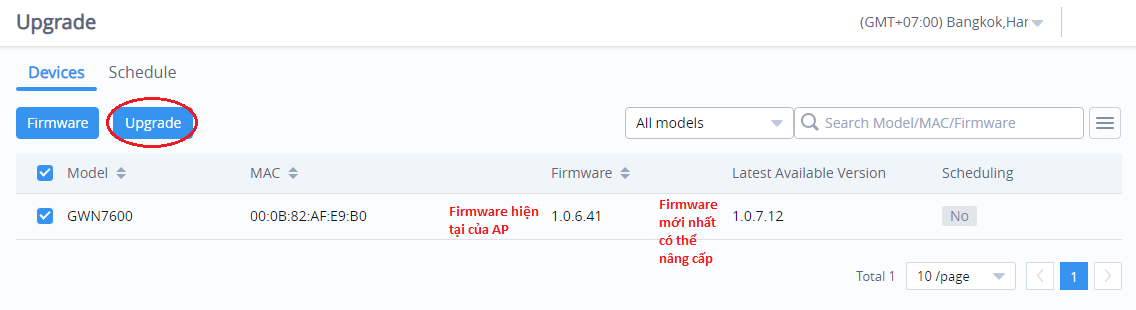
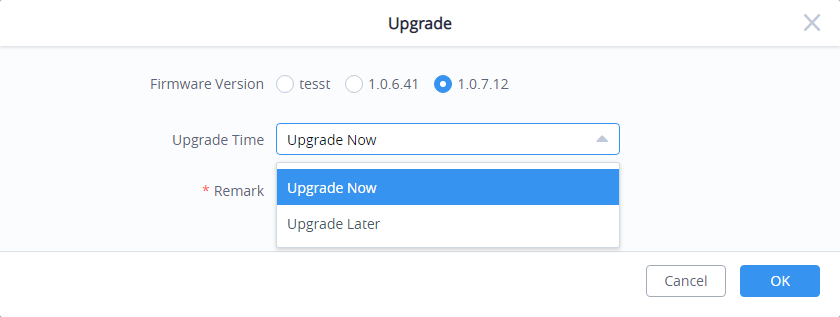
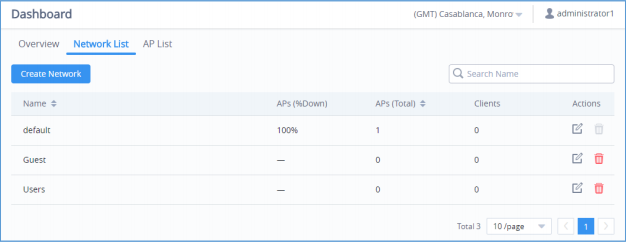
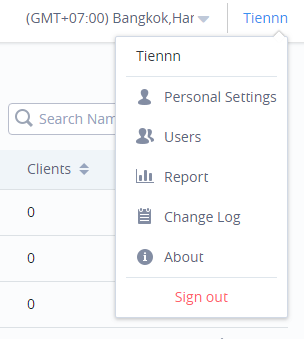
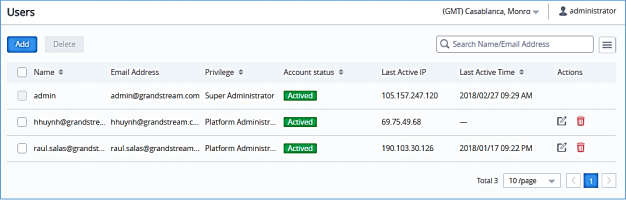
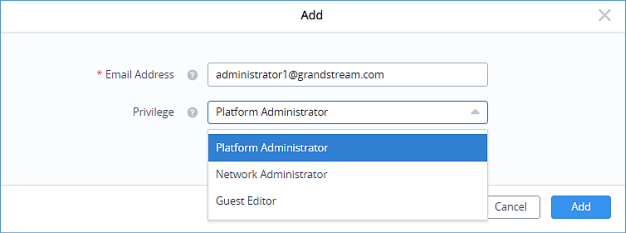

BÀI VIẾT LIÊN QUAN
Camera Analog là gì? Ưu nhược điểm của camera Analog
Dịch vụ thu mua camera cũ uy tín tại TP. Hồ Chí Minh
Camera PTZ là gì
Tổng hợp những câu hỏi thường gặp về camera quan sát
Thiết bị nhà thông minh Imou – Giải pháp an ninh và tiện ích toàn diện cho ngôi nhà
Cách lấy lại mật khẩu camera IMOU đơn giản và nhanh chóng